Apple tiene opciones para que ingrese a su iPhone SE bloqueado cuando no tiene el código de contraseña o ingrese los códigos incorrectos demasiadas veces, por lo que puede usarlo nuevamente.
KeyPoints: Si ha olvidado su contraseña de iPhone SE, puede borrar el dispositivo y restablecerlo a su configuración de fábrica con su ID de Apple y contraseña, modo de recuperación o usar iCloud. Si todos falla, puede quedarse con el desbloqueador de iPhone, una herramienta de eliminación de pantalla dedicada que puede ayudarlo a restablecer el código de acceso y ingresar al iPhone SE bloqueado de manera rápida.
Si eres como yo, probablemente hayas visto que tu iPhone SE dice «Inténtalo de nuevo en 1 minuto» después de ingresar códigos de acceso incorrectos seguidos. Si bien puede parecer un poco aterrador al principio, no es nada de qué preocuparse. Simplemente significa que ha olvidado su contraseña, y después del período, puede ingresar a su iPhone SE bloqueado con un código de acceso correcto si lo recuerda.
Learn more: Cómo desbloquear el iPhone 13 si olvidaste el código de acceso: 4 métodos efectivos
El gran problema es que si realmente olvida el código de contraseña y continúa ingresando códigos incorrectos para intentar desbloquear el iPhone SE, el tiempo de desactivación aumenta hasta que lo bloquea de forma permanente. ¿La buena noticia? Puede solucionarlo y entrar en un iPhone SE bloqueado, ya sea que su pantalla diga el bloqueo de seguridad para iPhone o un mensaje no disponible.
La única advertencia es que, para ingresar al iPhone SE cuando está bloqueado, Apple requiere que reinicie su dispositivo de fábrica y borre todos sus datos, archivos y configuraciones personales, incluido el bloqueo de la pantalla y el código de acceso.
La guía funciona para todas las generaciones de iPhone SE, iPhone SE 1st Generation (lanzado en 2016), iPhone SE 2nd Generation (lanzado en 2020), iPhone SE 3rd Generation (lanzado en 2022).
¿Qué significa exactamente un iPhone SE bloqueado?
Una vez que haya olvidado el código de acceso y el iPhone SE está en estado de bloqueo de seguridad bloqueado, deshabilitado, no disponible, se niega a desbloquear, incluso si usted es el propietario. Para la preocupación de seguridad, no hay forma de abrir un iPhone SE cuando se bloquea sin restablecer el dispositivo al estado cuando salió de la fábrica y eliminando todo lo que se almacena en el dispositivo. No recuperará los datos que no ha respaldado a su iCloud o iTunes; desaparecerá para siempre después de que se restablezca el iPhone SE bloqueado. Sin embargo, al menos su teléfono volverá a funcionar.
Hay algunas formas de Apple para restablecer la fábrica de un iPhone SE si no tiene el código de acceso y no puede pasar la pantalla de bloqueo.
Meterse en un iPhone SE bloqueado sin contraseña a través de Apple ID
Si su iPhone SE se ha actualizado a iOS 15.2 o más nuevo, según Apple, puede ingresar al iPhone SE cuando se bloquea borrando y restableciendo el dispositivo utilizando su ID y contraseña de Apple. Puede hacer esto en su teléfono en sí, no se requiere una computadora.
Para aquellos que tienen un iPhone SE bloqueado que ejecuta una versión de iOS inferior, consulte otros enfoques en el artículo para restablecerlo.
1. Asegúrese de que su teléfono se conecte a un Wi-Fi o datos móviles.
2. Sigue entrando en un código de acceso incorrecto a tu iPhone SE hasta que vea un iPhone que no está disponible o la pantalla de bloqueo de seguridad con Olvidé el código de contraseña botón en la esquina inferior derecha.
3. Toque Olvidé el código de contraseña.
4. Elija Iniciar reinicio de iPhone En la página siguiente.
5. Cuando se le solicite, ingrese su contraseña de ID de Apple para cerrar la sesión de su cuenta de Apple. Deberá recordar su ID y contraseña de Apple que usó para configurar su iPhone SE.
6. Después de firmar, toque Borrar iPhone Para iniciar el proceso de reinicio.
7. Después de que su iPhone bloqueado se haya restablecido y borrado, se reiniciará y le pedirá que configure el dispositivo. Siga las indicaciones para configurarlo desde cero o restaurar desde la copia de seguridad que tiene en iCloud.
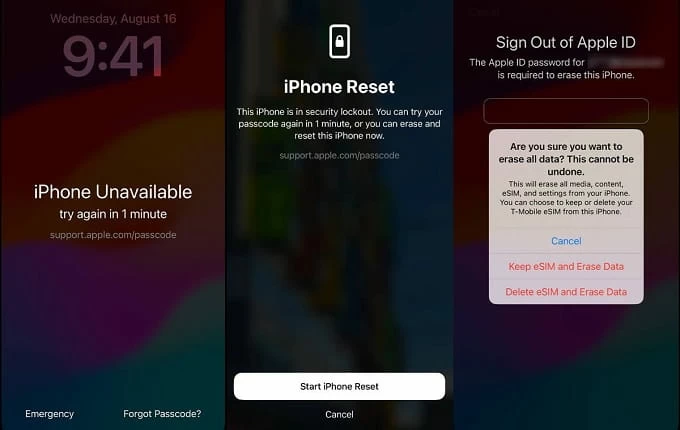
El uso de la ID de Apple debe ser la forma más sencilla de ingresar a su iPhone SE bloqueado sin contraseña y computadora. Si no puede pasar por los pasos anteriores, no se asuste, pruebe iCloud Find My.
También: cómo transferir fotos del iPhone a la PC de Windows
Entrar en iPhone SE cuando se olvidó PassCode a través de iCloud
Es posible restablecer un iPhone SE bloqueado en iCloud si no puede recordar el código de acceso. Apple incluye una herramienta Borre iPhone en Find My iPhone de iCloud para ayudar a restaurar un dispositivo Apple de forma remota cuando falta, perdido o no disponible. La desventaja de esto es enorme: todos sus datos se eliminarán de forma permanente, el dispositivo se restaurará a la configuración de fábrica y la última versión del software iOS se instalará. El alza? Podrá ingresar al iPhone SE bloqueado sin contraseña y usarla nuevamente.
1. Use su ID de Apple y contraseña para iniciar sesión iCloud.com sitio web. Nuevamente, tendrá que usar las credenciales vinculadas al iPhone SE bloqueado.
2. Una vez en, haga clic Encuentra mi icono del menú.
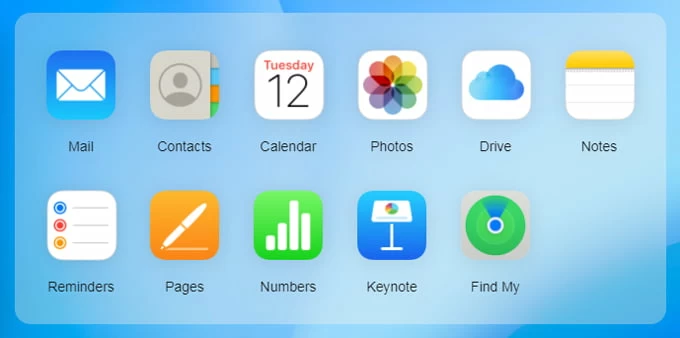
3. Verifique Todos los dispositivos En la parte superior de la pantalla y seleccione su dispositivo de la lista. Si su iPhone SE no está en la lista, es posible que no tenga conexión a Internet para borrar remoto. Si ese es el caso, intente el siguiente método.
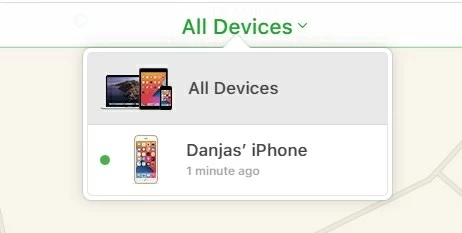
4. Haga clic en Borrar iPhone. Como su nombre lo indica, esto realizará un restablecimiento de fábrica en su iPhone, incluida la eliminación de todos los datos de su teléfono y restableciéndolo a la configuración de fábrica.
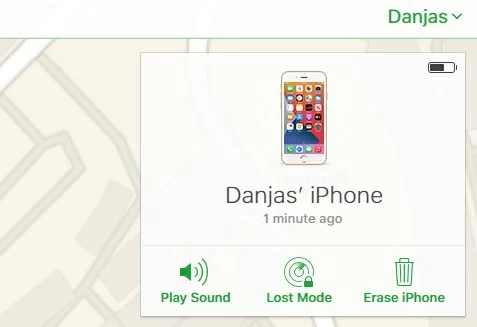
5. Confirme el Borrar iPhone Opción y proceda a ingresar su contraseña de ID de Apple.
Su iPhone SE bloqueado se desbloqueará y deberá configurarlo nuevamente.
Cómo entrar en el iPhone SE bloqueado usando el desbloqueador de iPhone
Por lo general, sería una tarea fácil desbloquear su iPhone SE a través de «Olvidé PassCode» o iCloud encontrar mi. Sin embargo, si no está llegando a alguna parte, las herramientas de software de desbloqueo de contraseña siempre ayudan. Para aquellos que quieren ingresar rápidamente a un iPhone SE que está bloqueado y restablecer el bloqueo de la pantalla, le dé una oportunidad a iPhone Unlocker.
La interfaz del software es directa y sin sentido. Elige lo que desea hacer, seleccione su modelo, descargue el firmware apropiado y haga clic en Descubrir. El software le permite restablecer cualquier tipo de bloqueo de pantalla, incluidos códigos de 4 dígitos/ 6 dígitos, ID de cara e ID de tacto, en su iPhone o iPad. También ayuda a eliminar la ID de Apple que olvidó, omitir la restricción MDM e incluso desbloquear la contraseña de tiempo de pantalla.
Le guiaremos a través del proceso de desbloqueo en la plataforma Windows. Si tiene una Mac, recuerde descargar la versión MacOS del software, obtendrá un flujo similar.
Paso 1: seleccione borrar el código de acceso
Inicie el desbloqueador de iPhone desde su escritorio después de completar la instalación. Seleccione «Limpiar el código de contraseña» de su interfaz para ingresar a un iPhone SE sin contraseña.
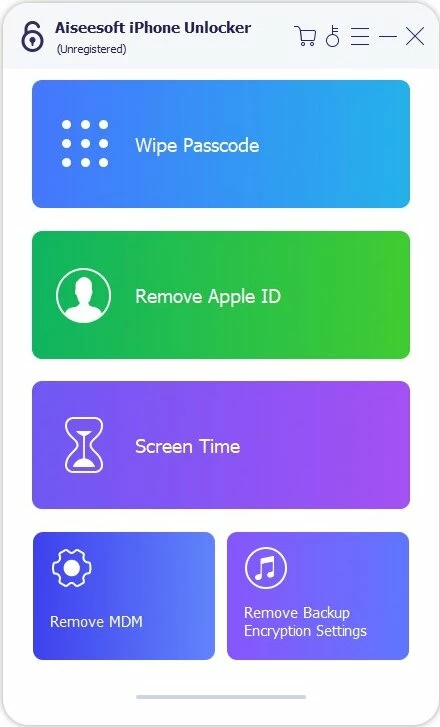
Paso 2: Conecte su iPhone SE bloqueado y confirme su información
Conecte su teléfono a la computadora. Si no se puede reconocer, siga las instrucciones en pantalla para ponerlo en modo de recuperación.
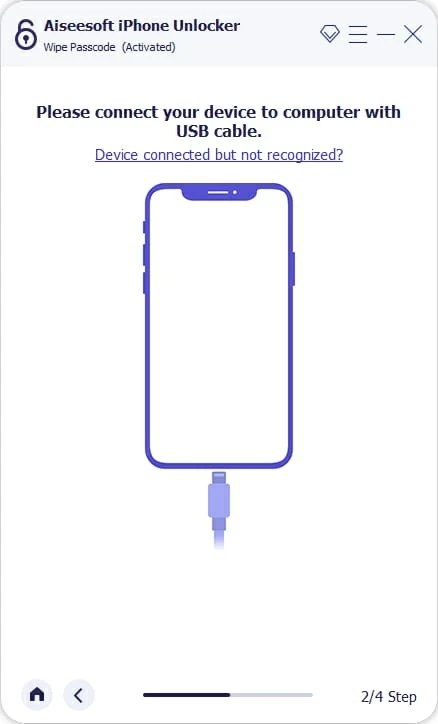
Cuando esté conectado, consulte la información del dispositivo, seguido de «Inicio».
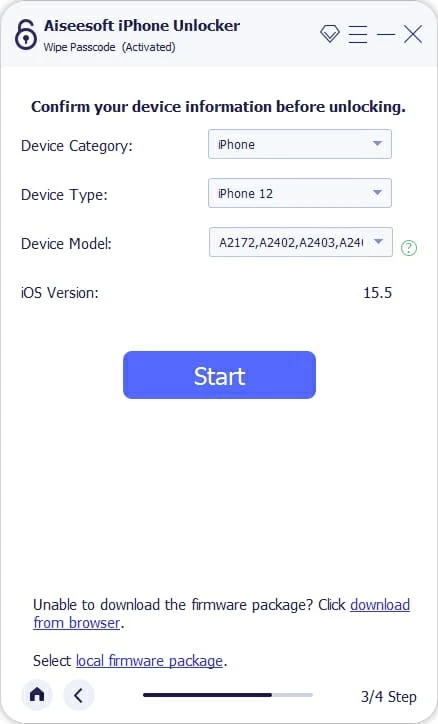
Paso 3: Descargar el firmware de iOS
Espere un tiempo para que el programa descargue el firmware de iOS para su iPhone SE. Se completaría si tiene una conexión a Internet estable y rápida.
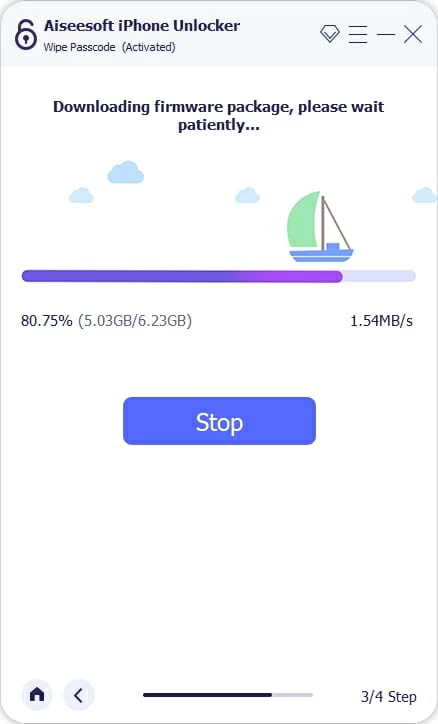
Paso 4: Comience a restablecer el iPhone SE bloqueado para recuperar el acceso
Haga clic en «Desbloquear» en la interfaz, se le mostrará con diálogo, como la imagen que se muestra a continuación.
Ingrese 0000 en el cuadro de diálogo para confirmar después de saber lo que está haciendo.
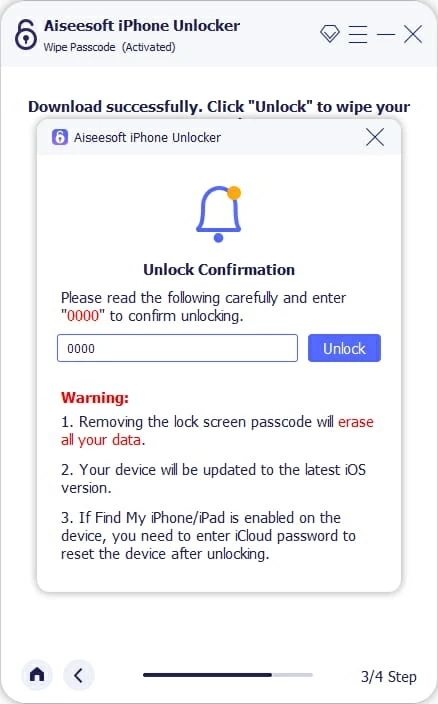
Nuevamente, haga clic en «Desbloquear» una vez más. El software del desbloqueador de iPhone comenzará a restaurar su iPhone SE bloqueado en su configuración de fábrica mientras elimina el código de acceso y la pantalla.
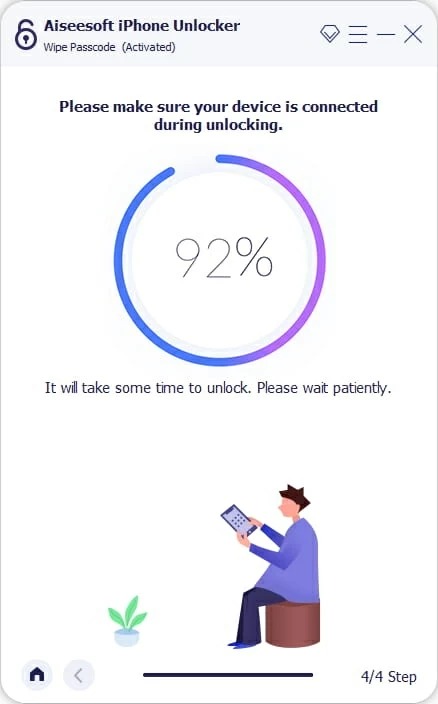
Una vez hecho esto, aparecerá la pantalla de Hello. Ahora puede configurar su iPhone SE. Cuando pueda, restaurar sus datos desde la copia de seguridad o la computadora iCloud mientras alcanza la pantalla de configuración de aplicaciones y datos.
¿Tu iPad se bloqueó? El software también ayuda a desbloquear el código de acceso de iPad por su cuenta.
Cómo ingresar al iPhone bloqueado si está bloqueado a través del modo de recuperación
Es hora de usar el modo de recuperación de Apple, una herramienta avanzada utilizada principalmente para instalar actualizaciones o limpiar datos, borrar el caché del sistema y obtener un nuevo inicio. Acceder al modo de recuperación generalmente implica mantener presionado el botón lateral (potencia) o una combinación de Side + Home, así como usar una PC o Mac.
Aquí le mostramos cómo ingresar al iPhone SE para restablecer la pantalla bloqueada utilizando el modo de recuperación.
1. Mantenga presionado el botón lateral unos segundos, luego arrastre el control deslizante de apagado para apagar su teléfono.
2. Conecte su iPhone SE bloqueado a su Mac o PC y sostenga rápidamente el Lado botón. (se aplica al iPhone SE 2nd y tercera generación). Si usa una primera generación de iPhone SE más antigua, presione Hogar Botón en su lugar.
3. Sigue manteniendo presionado el botón, incluso ves que aparece el logotipo de Apple en la pantalla. Solo suelte el botón cuando muestra una imagen de una computadora y un cable. Tu iPhone SE entra en modo de recuperación y estás listo para restaurarlo.
![]()
4. Use su Mac o PC para restaurar el iPhone SE bloqueado
En Windows PC: ejecute dispositivos Apple o iTunes (actualízalo a la última versión si es necesario), cuando se le pide que restaure o actualice a su iPhone, seleccione Restaurar.
En Mac: Ejecute Finder, localice su iPhone desde la barra lateral a la izquierda en ubicaciones. Puede seleccionar confianza (su dispositivo) en su Mac. Luego seleccione Restaurar Cuando ves una ventana emergente con la opción de restauración o actualización.
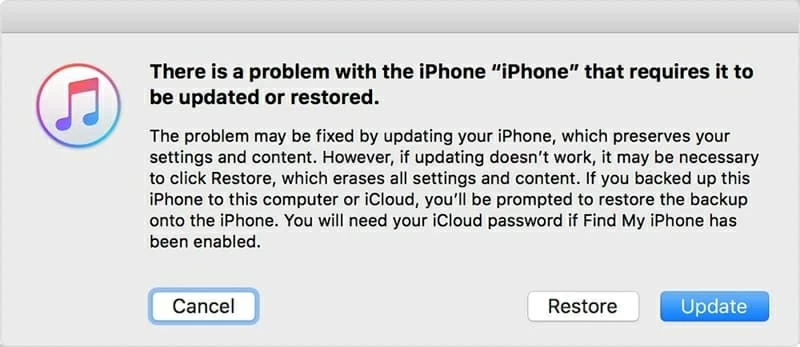
5. Deje que su software de descarga de Mac o PC para su iPhone SE e instálelo. Durante la descarga, si su teléfono sale de la pantalla del modo de recuperación, puede repetir los pasos anteriores para comenzar de nuevo.
6. Después de acceder a su iPhone SE bloqueado, configure su iPhone SE. Para estar listo para restaurar sus datos, asegúrese de que esté en su cuenta de iCloud o iTunes o buscador mientras está en el proceso de configuración.
Artículos relacionados
Cómo restablecer la fábrica del iPhone SE, incluso has olvidado el código de acceso
